Table of Contents
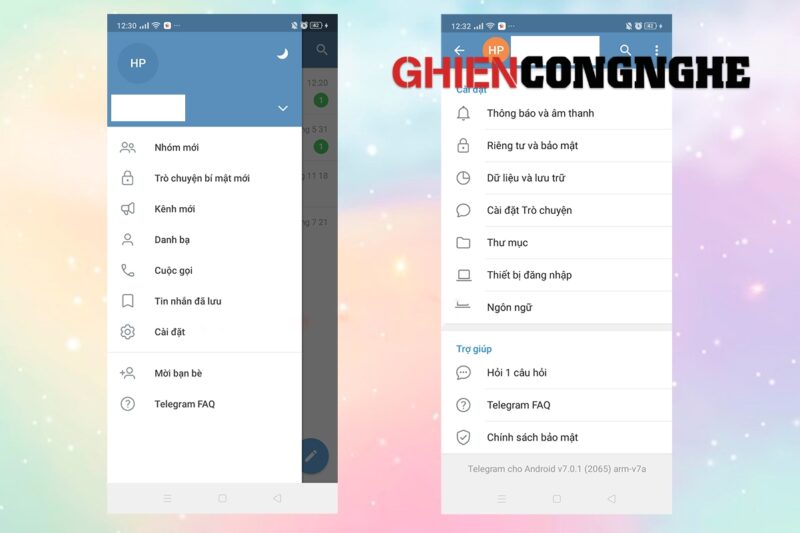
Bạn không hiểu các tính năng được hiển thị bằng tiếng Anh trong ứng dụng Telegram, bạn muốn tìm cách chuyển tiếng cho Telegram làm ngôn ngữ chính để tiện cho việc sử dụng ứng dụng nhắn tin siêu bảo mật này.
Nếu bạn đang gặp khó với ngôn ngữ tiếng Anh được hiển thị mặc định của Telegram. Không sao cả! Dưới đây là cách cài đặt tiếng Việt cho Telegram đầy đủ, đúng nghĩa và hoàn chỉnh nhất được GhienCongNghe chia sẻ trong bài viết sau đây.
Cài tiếng Việt cho Telegram trên điện thoại
Để chuyển tiếng Việt cho Telegram trên điện thoại (Android và iOS), hãy làm theo 3 bước như sau:
Bước 1: Mở trình duyệt web trên điện thoại của bạn, truy cập vào đường dẫn sau: https://t.me/setlanguage/abcxyz
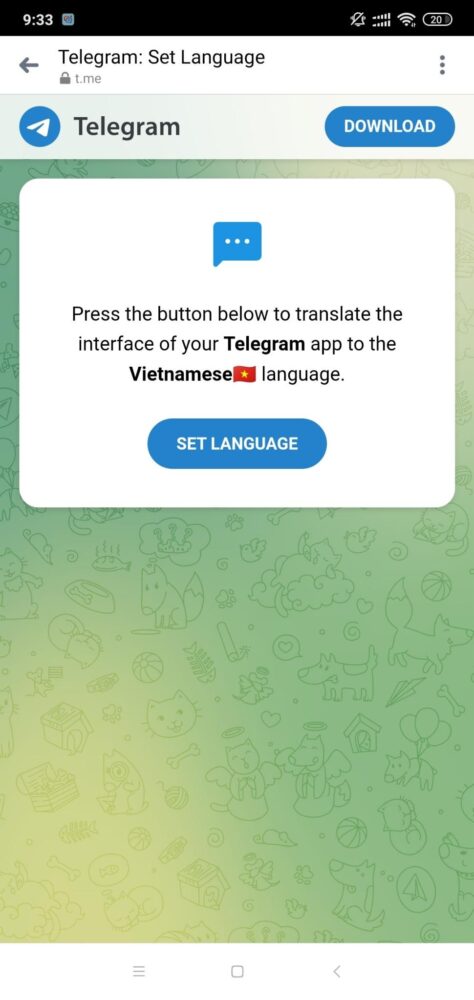
Bước 2: Nhấn chọn Change Language? trong màn hình vừa xuất hiện. Tiếp tục nhấn chọn Change để tiến hành cài đặt tiếng Việt cho ứng dụng Telegram.
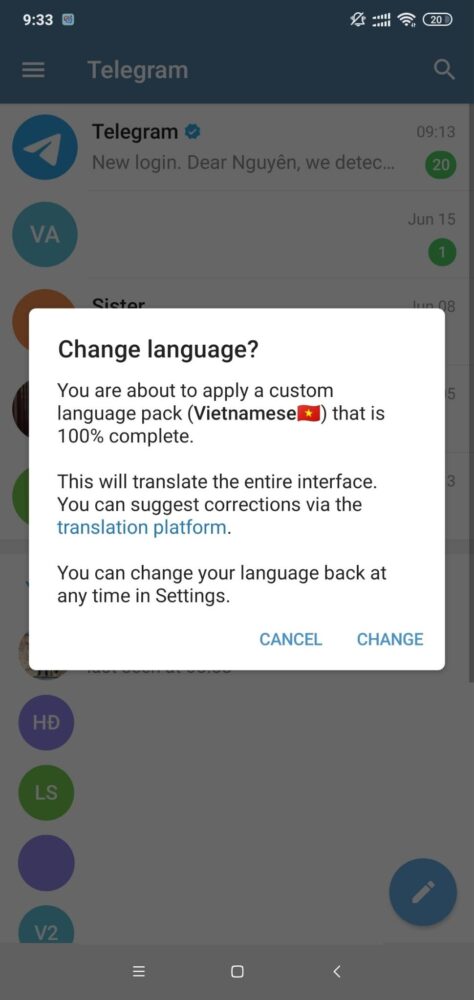
Bước 3: Sau khi cài đặt ngôn ngữ tiếng Việt xong, thoát hẳn ứng dụng Telegram và mở lại để xem kết quả.
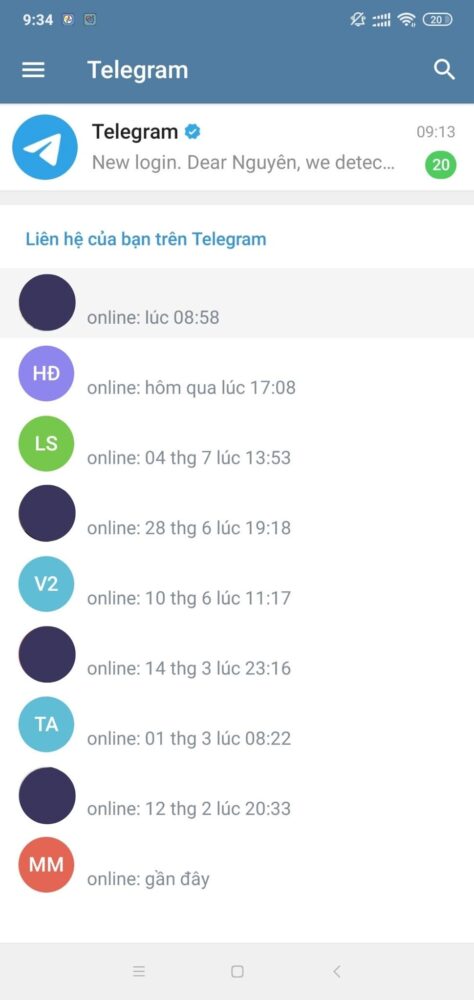
Cài tiếng Việt cho Telegram trên máy tính
Đảm bảo bạn đã cài đặt ứng dụng nhắn tin Telegram trên máy tính Windows hoặc macOS của mình. Nếu chưa cài đặt ứng dụng nhắn tin này, hãy tham khảo cách tải Telegram cho máy tính mà chúng tôi từng hướng dẫn trước đây.
Sau khi đã cài đặt phần mềm Telegram trên máy tính, dưới đây là cách cài đặt tiếng Việt cho Telegram PC:
Bước 1: Trên trình duyệt máy tính, hãy truy cập vào vào đường liên sau: https://t.me/setlanguage/abcxyz
Bước 2: Sau đó, hãy ấn vào nút SET LANGUAGE ở trang hiển thị và chọn Open Telegram Desktop.
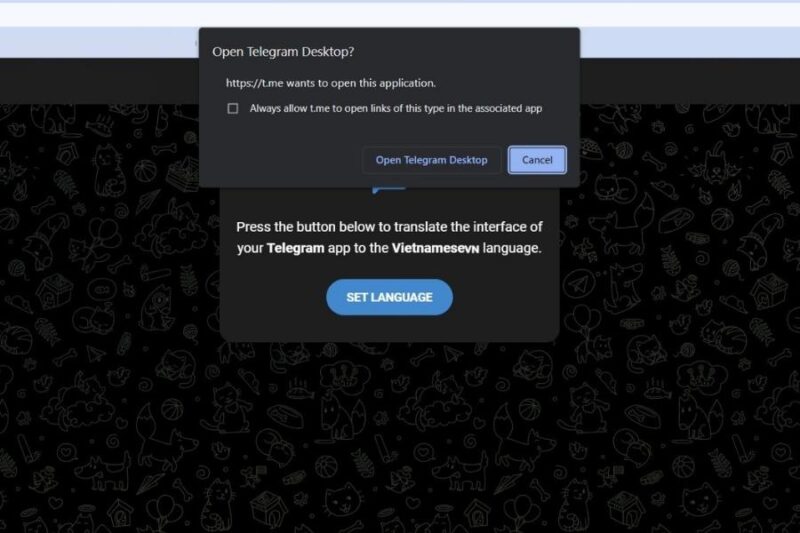
Bước 3: Lúc này, bạn sẽ được chuyển hướng đến ứng dụng Telegram. Màn hình máy tính sẽ hiển thị như ảnh bên dưới. Tại đây, bạn hãy chọn CHANGE để ứng dụng tự động chuyển đổi sang giao tiếng Việt với mức độ chính xác lên tới 99%.
Lúc này, bạn có thể truy cập mục Language trong phần Cài đặt để xác nhận ngôn ngữ tiếng Việt đã được thêm vào.
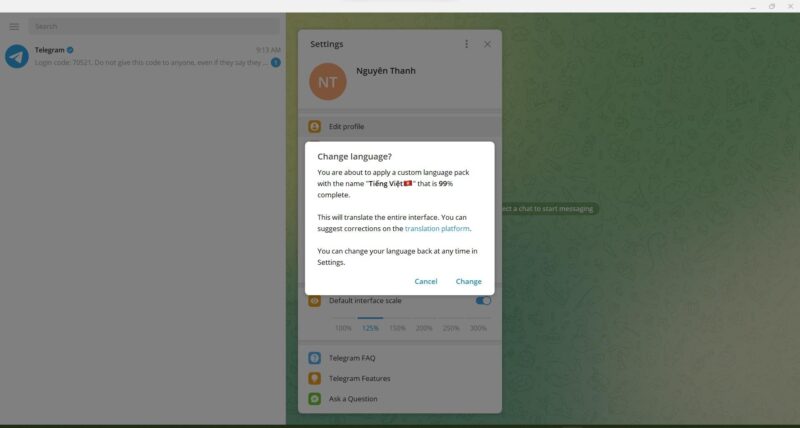
Nếu bạn gặp sự cố khi thay đổi ngôn ngữ trên Telegram, đừng lo lắng! Dưới đây là một số vấn đề phổ biến và giải pháp khắc phục:
- Nếu bạn không thấy tùy chọn tiếng Việt, hãy đảm bảo rằng bạn đã cài đặt phiên bản Telegram mới nhất.
- Nếu ngôn ngữ không thay đổi sau khi chọn Tiếng Việt, hãy thử khởi động lại ứng dụng.
Cuối cùng, chúng tôi hy vọng hướng dẫn cách cài đặt tiếng Việt cho Telegram này hữu ích với bạn. Nếu bạn có bất kỳ câu hỏi hoặc thắc mắc nào khác, đừng ngần ngại liên hệ với chúng tôi.
Hãy nhấn LIKE & SHARE bài viết này của GhienCongNghe để ủng hộ chúng tôi tiếp tục có thêm động lực phát triển hơn nữa trong thời gian sắp tới nhé.











